HP OMEN X 900-187na User Manual
Browse online or download User Manual for Unknown HP OMEN X 900-187na. HP OMEN X 900-187na Uživatelská příručka
- Page / 53
- Table of contents
- BOOKMARKS
- Uživatelská příručka 1
- Bezpečnostní upozornění 3
- 1 Spuštění 11
- Další zdroje společnosti HP 12
- Další zdroje společnosti HP 3 13
- 2 Seznámení s prvky počítače 14
- Přední strana 15
- Barevné zóny 16
- Pravá strana 17
- Zadní strana 19
- Spodní strana 21
- 3 Připojení k síti 23
- Připojení zařízení Bluetooth 24
- Použití zvukového zařízení 26
- Připojení sluchátek 27
- Funkce videa 28
- (pouze vybrané produkty) 29
- 5 Správa napájení 30
- Vypnutí počítače 31
- 6 Údržba vašeho počítače 33
- Čištění počítače 34
- Používání hesel 36
- Určení verze systému BIOS 40
- Diagnostics (UEFI) 42
- Obnovení 46
- 11 Technické údaje 49
- 12 Výboj statické elektřiny 50
- 13 Přístupnost 51
- Rejstřík 52
Summary of Contents
Uživatelská příručka
x
1 SpuštěníTento počítač je velmi výkonné zařízení, které vám dobře poslouží jak při práci, tak při zábavě. Přečtěte si informace obsažené v této kapit
Další zdroje společnosti HPPodrobnější informace o produktu, užitečné návody a mnoho dalších informací naleznete pomocí této tabulky.Zdroj ObsahPokyny
Zdroj Obsah▲Klikněte na ikonu otazníku na hlavním panelu. Vyberte položku Počítač, poté kartu Specikace a poté položku Uživatelské příručky.Omezená z
2 Seznámení s prvky počítačeZjištění hardwaruZobrazení seznamu hardwaru nainstalovaného v počítači:▲Do pole pro vyhledávání na hlavním panelu zadejte
Přední stranaSoučást Popis(1) Osvětlené barevné zóny Vytváří na počítači jedinečné světelné efekty.POZNÁMKA: Další informace naleznete v části Barevné
Barevné zónyPočítač je vybaven devíti programovatelnými zónami barevných světel, které vám umožňují vytvářet jedinečné světelné efekty. S utilitou HP
Pravá strana Součást Popis(1) Tlačítko napájení●Pokud je počítač vypnutý, stisknutím tlačítka počítač zapnete.●Pokud je počítač zapnutý, zahájíte krát
Součást Popis●Bliká: Počítač se nachází v režimu spánku, což je režim úspory energie. Počítač vypne napájení displeje a dalších nepotřebných součástí.
Součást Popis1. Uchopte kartu štítkem nahoru a konektory směrem k počítači.2. Vsuňte kartu do čtečky paměťových karet a zatlačte na ni, dokud zcela ne
© Copyright 2016 HP Development Company, L.P.Bluetooth je ochrannou známkou, vlastněnou jejím majitelem a na základě licence používanou společností HP
Součást PopisPOZNÁMKA: Z důvodu chlazení vestavěných součástí a zabránění jejich přehřátí se ventilátor počítače spouští automaticky. Zapínání a vypín
Spodní stranaSoučást Popis(1) Optická jednotka V závislosti na modelu počítače čte optické disky nebo čte a zapisuje optické disky.POZNÁMKA: Informa
Servisní štítky budou vypadat jako jeden z níže uvedených příkladů. Postupujte podle ilustrace, která nejpřesněji odpovídá servisnímu štítku na vašem
3 Připojení k sítiS použitím počítače a kabelového nebo bezdrátového připojení můžete zkoumat celý svět a přistupovat k informacím z milionů stránek.
Pro připojení k některé síti WLAN postupujte následujícím způsobem:1. Ujistěte se, že zařízení sítě WLAN je zapnuto.2. Na hlavním panelu vyberte ikonu
POZNÁMKA: Pokud není vaše zařízení v seznamu, zkontrolujte, že je na tomto zařízení zapnuto připojení Bluetooth. Některá zařízení mohou mít další poža
4 Využívání multimediálních funkcíPočítač HP můžete využívat jako zábavní centrum – můžete komunikovat pomocí kamery, přehrávat hudbu a stahovat a sle
Připojení digitálních reproduktorů Můžete použít digitální reproduktory svého počítače tak, že je připojíte k optickému výstupnímu konektoru na počíta
Připojení mikrofonuChcete-li nahrát zvuk, připojte mikrofon k zásuvce pro mikrofon na počítači. Nejlepších výsledků při nahrávání dosáhnete, když bude
DŮLEŽITÉ: Ujistěte se, zda je externí zařízení připojeno ke správnému portu počítače s použitím správného kabelu. Postupujte podle pokynů výrobce zaří
Bezpečnostní upozorněníVAROVÁNÍ! Pro snížení rizika úrazů způsobených teplem, nebo přehřátí počítače, si počítač nepokládejte přímo na klín a neblokuj
5 Správa napájeníAktivace a ukončení režimu spánku a hibernace UPOZORNĚNÍ: Pokud se počítač nachází v režimu spánku, existuje několik známých ohrožení
Možnost hibernace v nabídce Napájení zobrazíte tak, že v části Nastavení vypnutí zaškrtněte políčko Režim hibernace.4. Vyberte Uložit změny.Režim hibe
Pokud počítač přestane reagovat a nelze jej vypnout předchozími postupy, zkuste následující nouzová řešení v uvedeném pořadí:●Stiskněte kombinaci kláv
6 Údržba vašeho počítačeAby počítač zůstal v optimálním stavu, je nutné pravidelně provádět jeho údržbu. Tato kapitola popisuje, jak se používat nástr
Pokud si přejete aktualizovat programy a ovladače, postupujte podle těchto pokynů:1. Do pole pro vyhledávání na hlavním panelu zadejte text podpora a
Cestování s počítačem a přepravaPokud se chystáte s počítačem cestovat nebo jej hodláte někam zaslat, měli byste se řídit následujícími tipy, aby bylo
7 Zabezpečení počítače a informacíZabezpečení počítače je nezbytné pro ochranu důvěrnosti, neporušenosti a dostupnosti vašich dat. Standardní řešení z
Nastavení hesla v nástroji Setup Utility (BIOS)Heslo FunkceAdministrator password (Heslo správce)●Musí být zadáno vždy při přístupu do nástroje Setup
Použití softwaru pro zabezpečení přístupu na InternetPokud používáte počítač pro přístup k e-mailu, síti nebo Internetu, vystavujete počítač nebezpečí
Postup zobrazení nebo změny nastavení:1. Vyberte tlačítko Start, vyberte položku Nastavení a poté vyberte položku Aktualizace a zabezpečení.2. Vyberte
iv Bezpečnostní upozornění
8 Použití nástroje Setup Utility (BIOS)Nástroj Setup Utility neboli BIOS (Basic Input/Output System) ovládá komunikaci mezi všemi vstupními a výstupní
Stažení aktualizace systému BIOSUPOZORNĚNÍ: Aby nedošlo k poškození počítače nebo neúspěšné instalaci, aktualizaci systému BIOS si stáhněte a nainstal
9 Použití nástroje HP PC Hardware Diagnostics (UEFI)HP PC Hardware Diagnostics je rozhraní Unied Extensible Firmware Interface (UEFI), které umožňuje
Stáhnout jakoukoli verzi UEFI pro konkrétní produkt1. Přejděte na stránky http://www.hp.com/support.2. Vyberte možnost Získat software a ovladače.3. Z
10 Zálohování, obnovení a zotavení Tato kapitola obsahuje informace o následujících postupech: Informace v kapitole představují standardní postup pro
můžete tato média pro obnovení HP Recovery použít k obnovení systému. Obnovení systému znovu nainstaluje původní operační systém a programy nainstalov
ObnoveníObnovení systému lze provést několika způsoby. Zvolte metodu, která nejlépe odpovídá vaší situaci a odborným schopnostem:DŮLEŽITÉ: Ne všechny
●Pokud chcete použít možnost Obnovení nastavení výrobce (pouze vybrané produkty), musíte použít média pro obnovení nástroje HP Recovery. Pokud jste si
Změna pořadí při spouštění počítačePokud se po spuštění počítače nespustí nástroj HP Recovery Manager, můžete změnit pořadí zařízení při spouštění. Je
11 Technické údajeProvozní prostředíPOZNÁMKA: Chcete-li určit přesný jmenovitý elektrický výkon svého počítače, přečtěte si typový štítek počítače, kt
Nastavení kongurace procesoru (pouze vybrané produkty)DŮLEŽITÉ: Vybrané produkty používají procesor řady Intel® Pentium® N35xx/N37xx nebo řady Celero
12 Výboj statické elektřinyVýboj statické elektřiny je uvolnění náboje statické elektřiny, ke kterému dochází při kontaktu dvou objektů. Například, po
13 PřístupnostSpolečnost HP navrhuje, vydává a prodává produkty a služby, které může používat kdokoli, včetně lidí s hendikepem, a to samostatně nebo
RejstříkAaktivace režimu spánku nebo hibernace 20aktualizace programů a ovladačů23aktualizace softwaru, instalace 28antivirový software, použití 28Bba
podporované disky 35použití médií HP Recovery 35spuštění 37systém 36obnovení původního stavu systému36obnovení systému 36oddíl HP Recoveryobnovení 37o
vi Nastavení kongurace procesoru (pouze vybrané produkty)
Obsah1 Spuštění ...
5 Správa napájení .........
10 Zálohování, obnovení a zotavení ...........................
More documents for Unknown HP OMEN X 900-187na



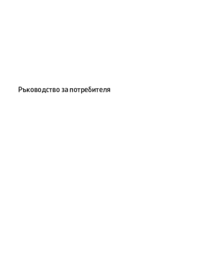

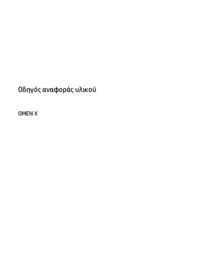

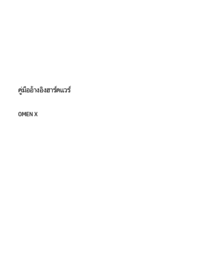



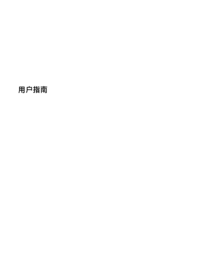



















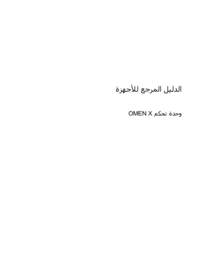
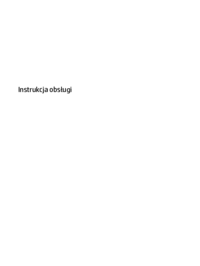


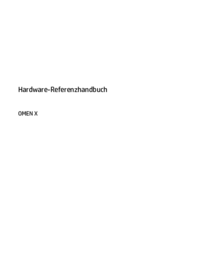



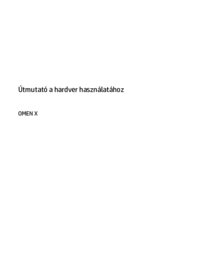













 (22 pages)
(22 pages) (53 pages)
(53 pages) (82 pages)
(82 pages) (43 pages)
(43 pages) (115 pages)
(115 pages) (50 pages)
(50 pages) (121 pages)
(121 pages)
 (86 pages)
(86 pages) (74 pages)
(74 pages) (23 pages)
(23 pages)







Comments to this Manuals